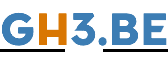article:linux:comment_generer_une_cle_ssh
Différences
Ci-dessous, les différences entre deux révisions de la page.
| Les deux révisions précédentesRévision précédenteProchaine révision | Révision précédente | ||
| article:linux:comment_generer_une_cle_ssh [2024/03/25 21:38] – Gary | article:linux:comment_generer_une_cle_ssh [2024/03/25 21:51] (Version actuelle) – Gary | ||
|---|---|---|---|
| Ligne 1: | Ligne 1: | ||
| ====== Comment générer une clé SSH ====== | ====== Comment générer une clé SSH ====== | ||
| - | <WRAP center round important 70%> | + | Actuellement j' |
| - | {{:under-construction.gif|}} | + | |
| - | </ | + | |
| - | Ci-dessous | + | |
| + | - Dans les paramètres en bas, sélectionnez " | ||
| + | - Cliquez sur " | ||
| + | - Complétez "**Key comment**" | ||
| + | - Complétez "**Key passphrase**" | ||
| + | - Pour un serveur OpenSSH, copiez le contenu de la première zone | ||
| + | |||
| + | {{ :article: | ||
| Une fois généré, voici les étapes sur votre session Linux: | Une fois généré, voici les étapes sur votre session Linux: | ||
| Ligne 21: | Ligne 26: | ||
| Ensuite mettre la clé dans authorized_keys (une ligne par clé) | Ensuite mettre la clé dans authorized_keys (une ligne par clé) | ||
| - | |||
| - | ===== Sous Windows ===== | ||
| - | |||
| - | - Récupérez PuTTy Key Generator (puttygen) sur [[https:// | ||
| - | - Dans les paramètres en bas, sélectionnez " | ||
| - | - Cliquez sur " | ||
| - | - Complétez "**Key comment**" | ||
| - | - Complétez "**Key passphrase**" | ||
| - | - Pour un serveur OpenSSH, copiez le contenu de la première zone | ||
| - | |||
| - | {{ : | ||
| - | |||
| - | ===== Sous Windows en ligne de commande ===== | ||
| - | |||
| - | '' | ||
| - | |||
| - | Exemple: | ||
| - | <code bash> | ||
| - | |||
| - | Dans le fichier *.pub, vous aurez le contenu utile pour OpenSSH | ||
| - | |||
article/linux/comment_generer_une_cle_ssh.1711399097.txt.gz · Dernière modification : de Gary